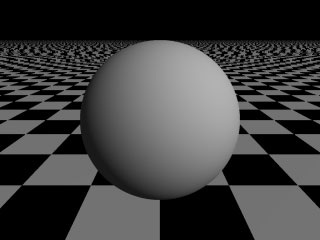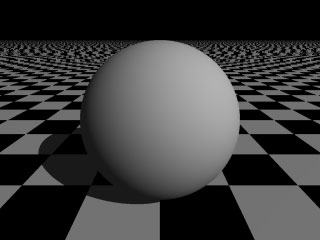
Okamoto's Homepage
ライトについては,スポットライトなどいろいろと用意されていますが,ここでは点光源(point light)について書いています。点光源は,ライトを置いた場所から全方向を照らします。
ライトの設定では,ライトの位置と色が必ず必要です。というか,それだけ設定すれば十分です。たとえば次のソースの赤字のように書きます。
camera {
location <0.0, 1, -3>
look_at <0.0, 0.0, 0.0>
right x*image_width/image_height
}
light_source {
<100, 100, -100>
color rgb <1, 1, 1>// color rgb 1 と書いても同じ
}
object {
sphere { <0, 0, 0>, 1 }
texture { pigment { rgb <1, 1, 1> } }
}
object {
plane { y, 0 }
texture {
pigment {
checker
color rgb <1, 1, 1>,
color rgb <0, 0, 0>
}
}
translate <0, -1, 0>
}
|
上のソースをレンダリングすると次のような画像ができます。
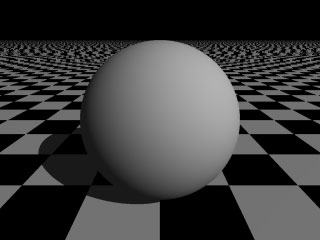
「<100, 100, -100>」がライトの位置を指定する部分です。次の行の「color rgb <1, 1, 1>」で,ライトの明るさや色を指定しています。
これを元にソースをちょっと変更してみましょう。
明るさを変えるのは,color の部分の値を変更するだけです。たとえば「color rgb 0.5」「color rgb <0.5, 0.5, 0.5>」のようにすれば暗くなるし,「color rgb 2」のようにすれば明るくなります。上のソースで「color rgb 2」にすると,次のような画像になります。
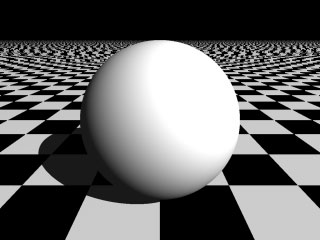
色を付けるときも,color の部分を変更すればできます。例えばライトの色を赤にしたいときは,「color rgb <1, 0, 0>」とします。レンダリング結果は次のようになります。
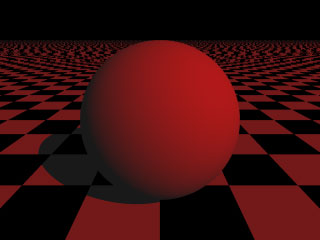
複数のライトを設定することができます。それぞれのライトで,別々の色をつけてやることもでます。次の画像は,右上に赤い光,左上に青い光を設定してレンダリングしたものです。
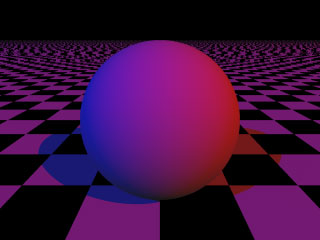
複数のライトを使って,それぞれの色を違うものにするようなケースはあまり多くないと思いますが,複数のライトで明るさをかえてやることは結構あります。
また,下のように「shadowless」というオプションをつけてやると,影を落とさないように設定することができます。
light_source {
<100, 100, -100>
color rgb <1, 1, 1>
shadowless
}
|